2.在设备列表中选择“天猫精灵”系列,然后选择您的具体设备型号(如天猫精灵X1、天猫精灵方糖等)。
2.设备配网模式
1.根据App提示,将天猫精灵设备置于配网模式:
如果是新设备,通常会自动进入配网模式。
如果设备已使用过,长按设备顶部的“静音”按钮,直到听到提示音或指示灯闪烁。
2.确保手机已连接至家庭WiFi网络(2.4GHz频段)。
3.输入WiFi密码
1.在天猫精灵App中输入家庭WiFi网络的密码。
2.确认WiFi名称和密码无误后,点击“下一步”。
4.连接设备
1.根据App提示,等待天猫精灵设备与WiFi网络建立连接。
2.连接成功后,设备会发出提示音,App界面也会显示“连接成功”。
5.完成设置
1.为天猫精灵设备设置一个名称(如“客厅天猫精灵”),方便后续语音控制。
2.根据个人需求,选择是否绑定淘宝账号、支付宝账号等,以解锁更多功能。
三、常见问题与解决方法
1.无法找到设备
检查设备状态:确保天猫精灵设备已通电并处于配网模式。
重启设备:长按“静音”按钮重启设备,重新尝试配网。
检查手机网络:确保手机已连接至2.4GHz WiFi网络。
2.连接失败
检查WiFi密码:确保输入的WiFi密码正确无误。
重启路由器:重启家庭路由器,尝试重新连接。
更换WiFi频段:如果路由器支持5GHz频段,尝试切换至2.4GHz频段。
3.设备无法联网
检查网络信号:确保WiFi信号强度足够,设备与路由器距离不宜过远。
重置设备:长按“静音”按钮10秒,将设备恢复出厂设置,重新配网。
联系客服:如果问题仍未解决,联系天猫精灵客服寻求帮助。
网络
四、优化天猫精灵使用体验的建议
1.选择合适的放置位置
中心位置:将天猫精灵放置在房屋中心位置,确保信号覆盖范围更广。
远离干扰源:避免将设备放置在微波炉、无线电话等可能干扰信号的电器附近。
2.定期更新固件
自动更新:天猫精灵设备通常会自动更新固件,确保设备处于最新版本。
手动更新:在天猫精灵App中检查设备固件版本,手动触发更新。
3.绑定智能家居设备
支持设备:天猫精灵支持多种智能家居设备(如智能灯泡、智能插座)。
绑定方法:在天猫精灵App中添加智能家居设备,按照提示完成绑定。
4.个性化设置
语音唤醒词:部分天猫精灵设备支持自定义唤醒词(如“天猫精灵”改为“小精灵”)。
音效设置:根据个人喜好调整设备的音效和音量。
五、天猫精灵的进阶功能
1.语音控制
播放音乐:通过语音指令播放音乐(如“播放周杰伦的歌”)。
查询天气:询问天气情况(如“今天天气怎么样”)。
设置闹钟:通过语音设置闹钟(如“明天早上7点叫我起床”)。
2.智能家居管理
控制灯光:通过语音控制智能灯泡的开关和亮度。
管理家电:通过语音控制智能插座连接的电器(如“打开客厅的空调”)。
3.生活助手
购物查询:通过语音查询商品信息或下单购物。
日程提醒:设置日程提醒(如“提醒我下午3点开会”)。
六、总结
天猫精灵的联网设置过程简单易操作,只需通过天猫精灵App即可完成设备配网。在设置过程中,需确保设备处于配网模式、WiFi密码输入正确以及手机连接至2.4GHz WiFi网络。通过优化设备放置位置、定期更新固件以及绑定智能家居设备,您可以充分发挥天猫精灵的功能,享受智能语音助手带来的便捷生活。希望以上内容能帮助您顺利完成天猫精灵的联网设置!
平谷宽带办理 http://pinggu.haoduowang.com/
相关文章推荐
路由器如何设置宽带上网?
解决宽带无法使用路由器的常见问题
便携式智能路由器:快速上手与设置实用教程 返回搜狐,查看更多